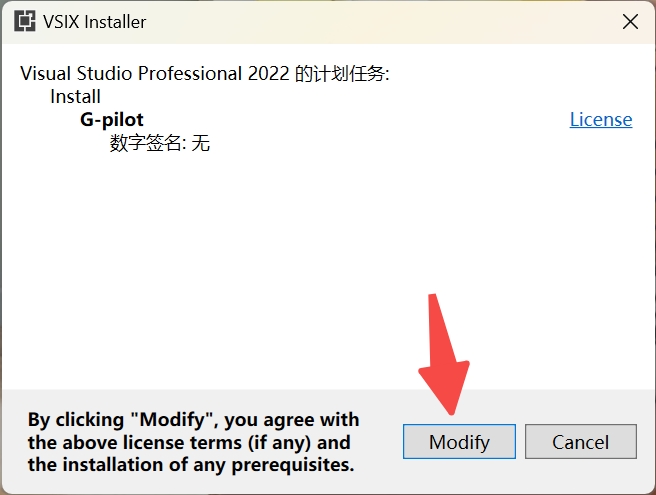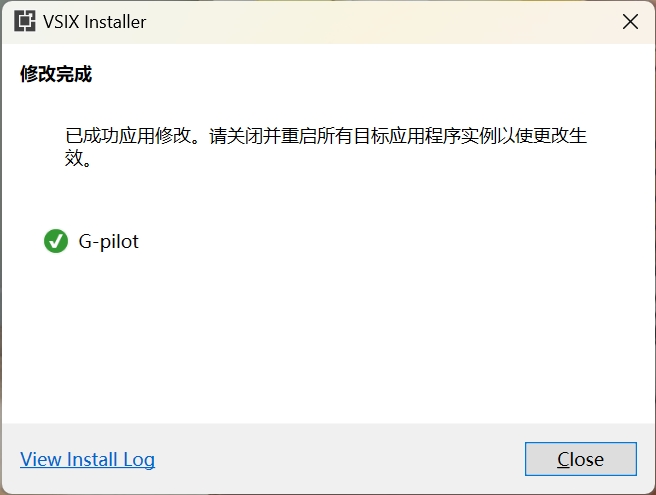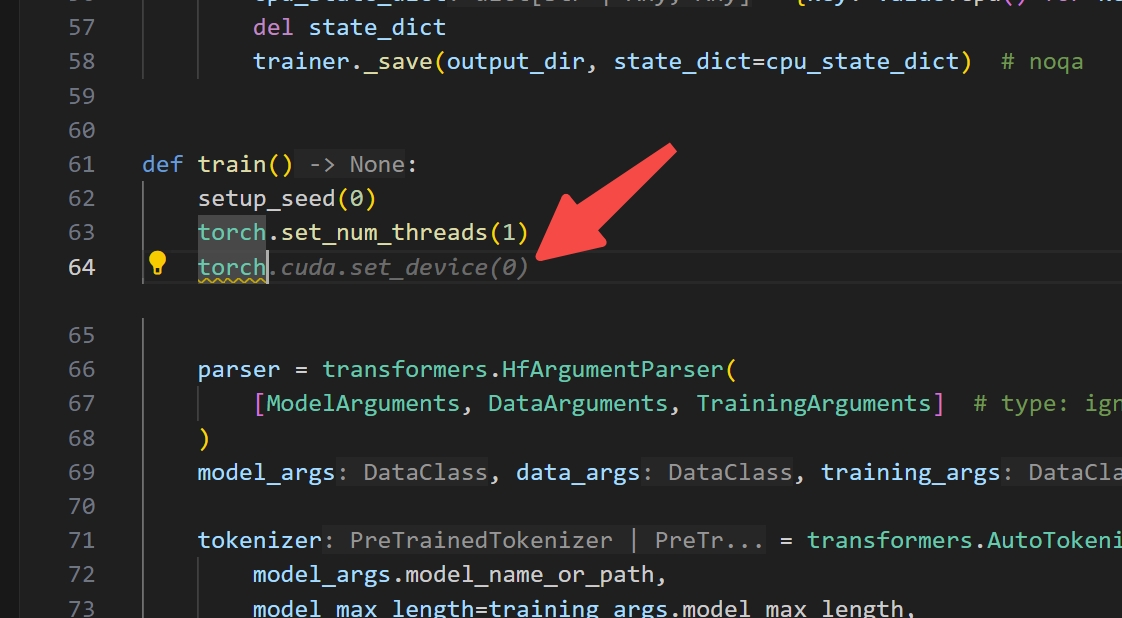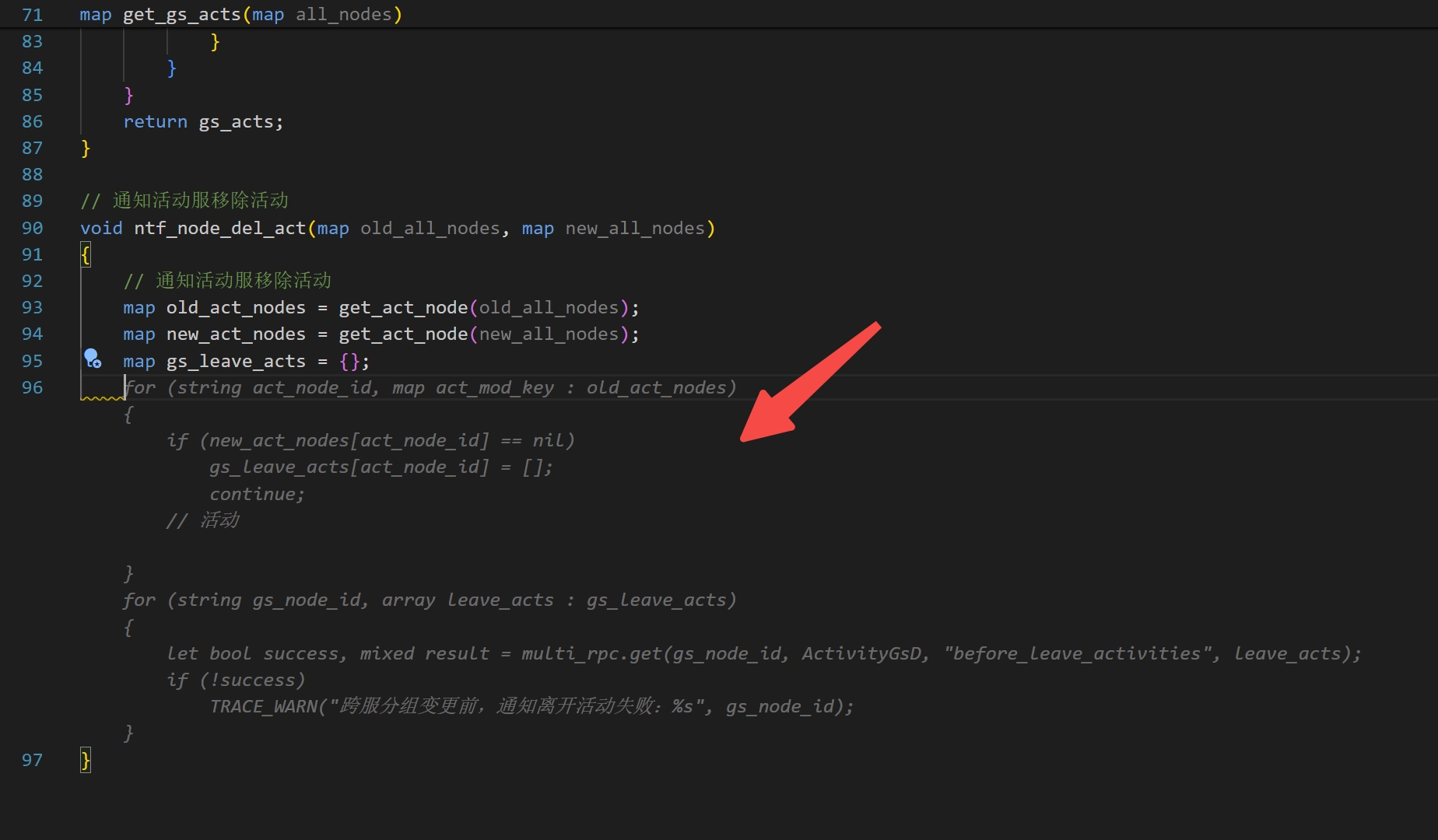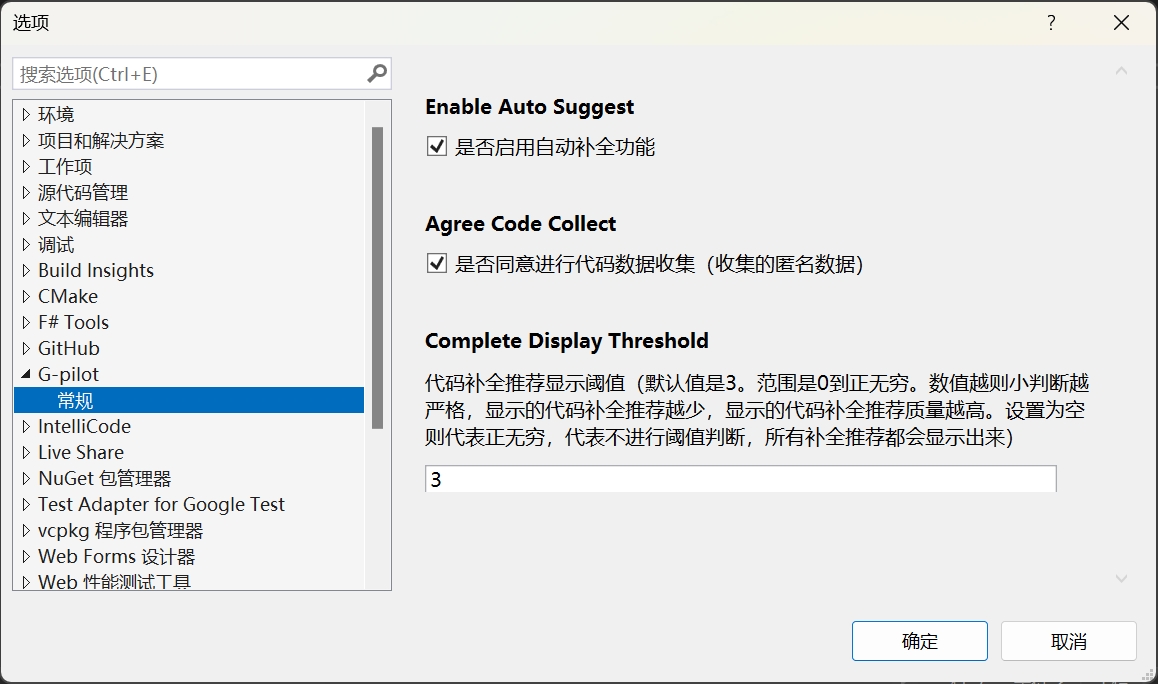G-pilot VS扩展插件
简介
G-pilot是技术中心开发的代码补全工具,旨在为大家提供公司内网私有部署的、针对GS、c#、lua等语言特别优化过的代码补全工具。
目前G-pilot已开发了VSCode、VS2022两种IDE的插件,大家可以根据自己的需求选择使用。
G-pilot模型训练仓库地址:https://m68gitlab.g-bits.com/aigc/g-pilot
G-pilot vscode插件仓库地址:https://m68gitlab.g-bits.com/aigc/g-pilot-vscode
G-pilot vscode插件后端仓库地址:https://m68gitlab.g-bits.com/aigc/g-pilot-lsp
G-pilot VS扩展插件仓库地址:https://m68gitlab.g-bits.com/aigc/g-pilot-vs
G-pilot VS扩展插件后端仓库地址:https://m68gitlab.g-bits.com/aigc/g-pilot-vs-lsp
飞书使用交流群
目前G-pilot还在不断迭代和优化过程,欢迎大家点击飞书使用交流群链接加入飞书使用交流群给我们提供宝贵的修改和优化建议。大家在使用过程遇到任何问题都可以直接在群里沟通和交流,插件的新版本发布也会在群里进行通知。
功能
目前G-pilot支持单行代码补全功能、多行代码补全功能、注释生成代码功能,其他AI功能后续根据大家需求来开发。
安装方式
(注意使用G-pilot插件前,需要将其他代码补全插件如Copilot、Comate、Marscode、TabNine等禁用,避免代码补全的功能发生冲突)
在VS的拓展商城搜索:G-pilot,点击安装成功后,关闭VS,随后会弹出一个VSIX安装窗口,然后点击Modify如下图所示:
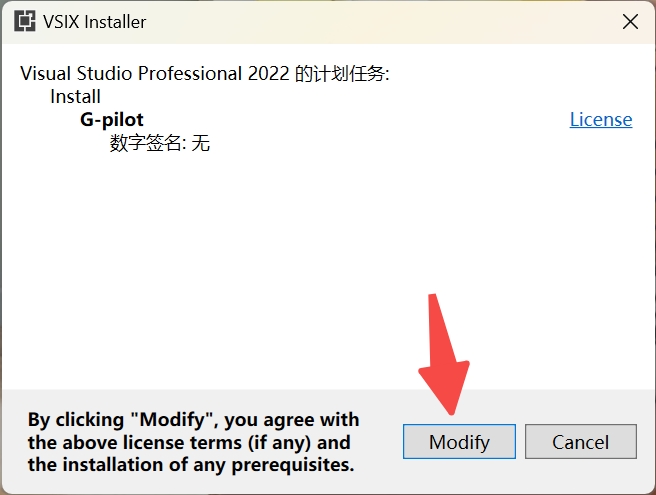
在等待十几秒后,出现下面界面则表示安装成功,再次打开VS即可正常使用G-pilot插件了。
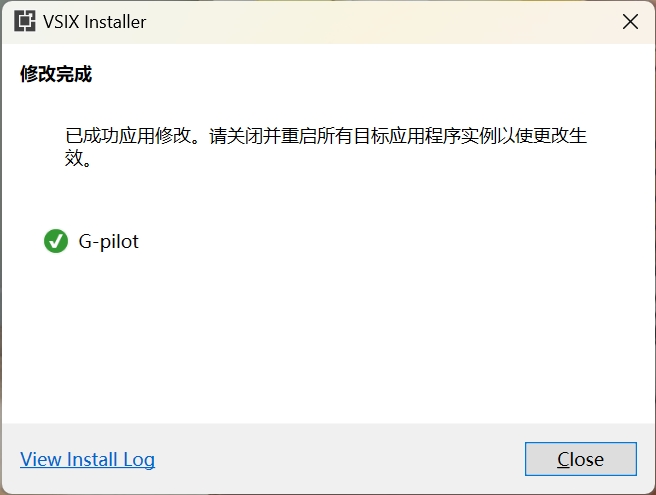
使用方法
1. 单行代码补全功能
- 代码文本发生改动的时候,会自动触发获取一次补全提示
- 按组合键alt+空格,可以主动触发获取一次单行代码补全提示
按tab键即可采用全部补全
关闭补全显示
按Esc键即可关闭本次补全结果的显示
2. 多行代码补全功能
按组合键alt+enter,可以主动触发获取一次多行代码补全提示
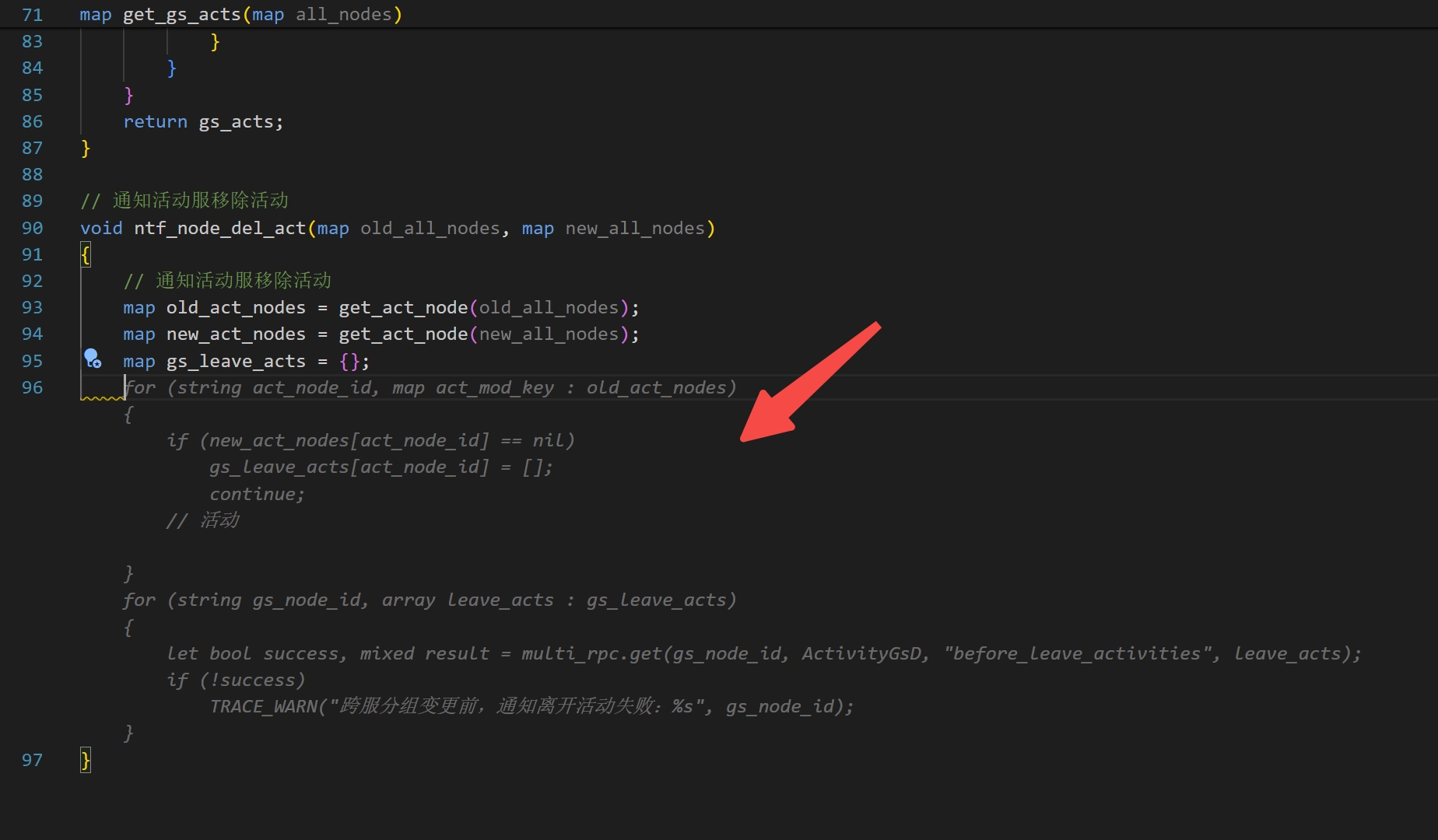
补全显示、补全采用、关闭补全显示
与单行代码补全功能一致
3. 注释生成代码功能
与多行代码补全同理,在注释行处或者注释行下一行通过组合键alt+enter,也可以主动触发注释生成代码提示
补全显示、补全采用、关闭补全显示
与单行代码补全功能一致
4.重要参数设置
在VS菜单栏的工具栏,再点击选项,在左边栏中找到g-pilot,选择后则会显示出G-pilot相关的参数设置,如下图所示
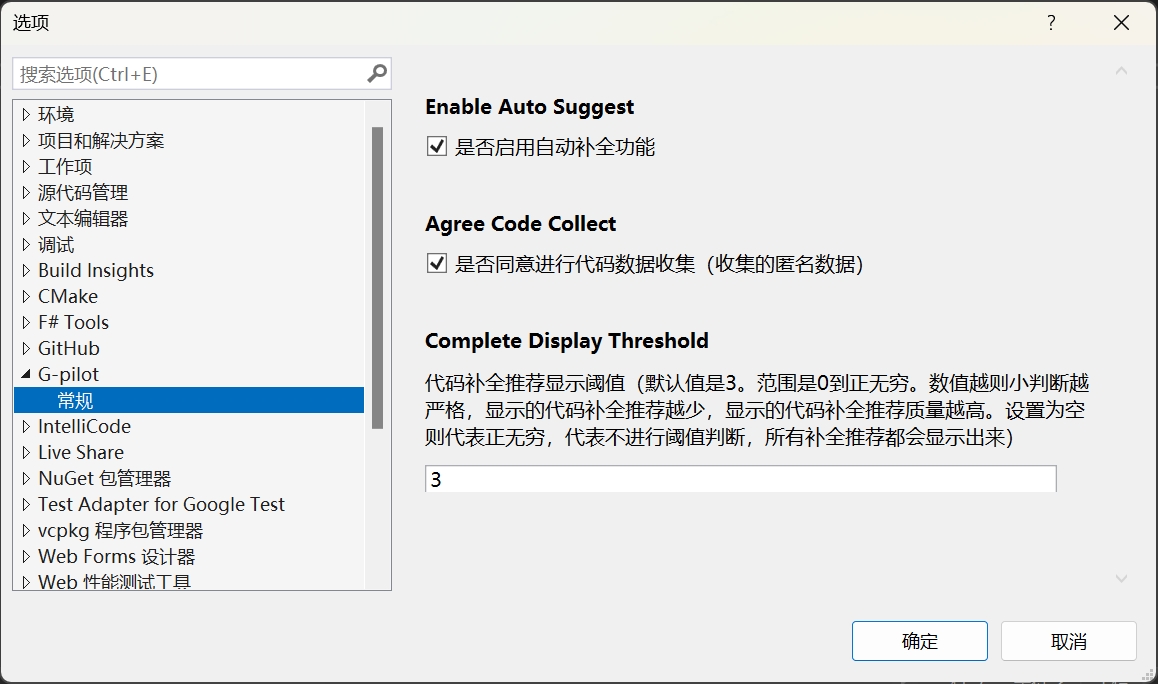
其中比较重要的参数如下:
代码补全推荐显示阈值
- 默认值:3
- 范围:0~正无穷
- 说明:数值越小则判断越严格,显示的补全代码推荐越少,显示的补全代码质量越高
- 特殊值:0代表所有补全代码推荐都不进行显示。空代表正无穷,所有补全推荐都会显示出来
是否同意进行代码数据收集
- 默认:勾选
- 说明:如果勾选了,则会在你每次采纳补全推荐的时候,将该数据发送给后端进行记录(发送的数据不包含用户信息,收集的是匿名数据)。这些数据将会保存用于后续G-pilot的模型的持续迭代升级。
| |